win10系统关闭专注助手的详细操作方法
1、首先点击win10系统左下角的“开始”图标,在弹出的开始菜单窗口中点击“设置”按钮。
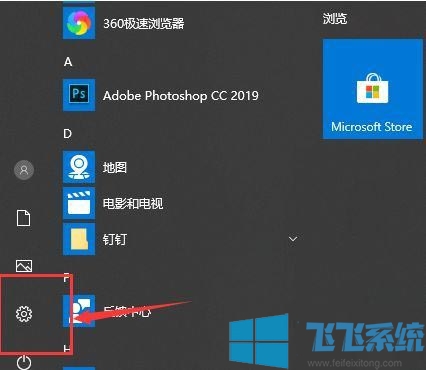
2、在弹出的Windows设置窗口中点击“系统”进入系统设置界面,然后在左侧的菜单中点击“专注助手”选项。
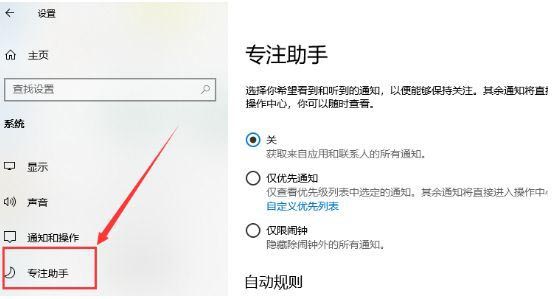
3、在专注助手设置界面中点击选择“关”或是“仅限闹钟”就可以了。
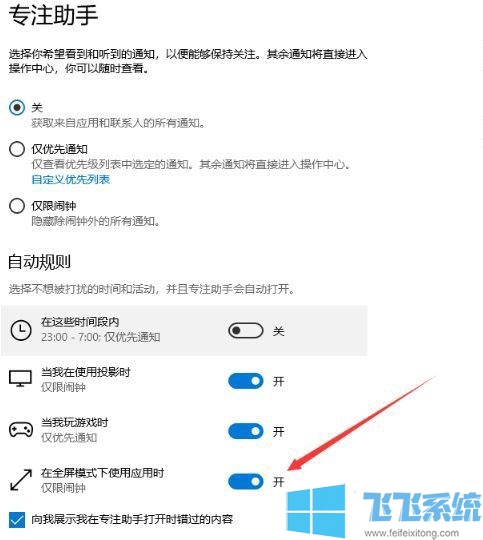
以上就是win10系统关闭专注助手的详细操作方法,大家按照上面的方法来进行设置,就可以将win10系统中的专注助手给关闭掉了。
分享到:
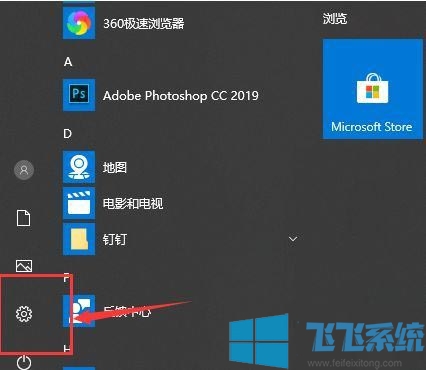
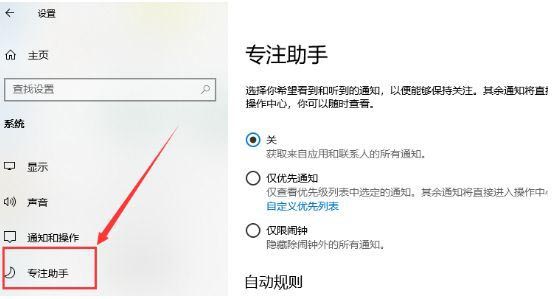
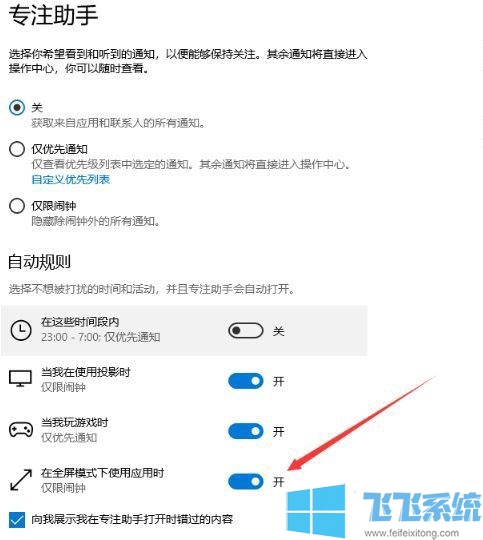
Copyright @ 2022 飞飞系统 feifeixitong.com